Cum să obțineți o perioadă de încercare gratuită Max

Ghidul nostru explică cum să obțineți o încercare gratuită HBO Max și unde să găsiți una
A ști cum să resetați tableta Amazon Fire este într-adevăr utilă, mai ales atunci când trebuie să ștergeți datele personale, astfel încât să le puteți da altcuiva sau să o trimiteți pentru reparație.
Știu pentru că examinez tabletele ca parte a muncii mele aici, la Our Guide, și asta înseamnă că trebuie să le resetez în mod regulat, astfel încât să poată fi returnate producătorului.
Din fericire, Amazon facilitează resetarea tabletei Fire folosind funcția de resetare încorporată.
Iată cum să resetați tableta Amazon Fire.
Cum să resetați tableta Amazon Fire
Procesul de resetare a unei tablete Amazon Fire este destul de simplu. Iată un ghid pas cu pas despre ceea ce trebuie să faci:
1. Accesați Setări
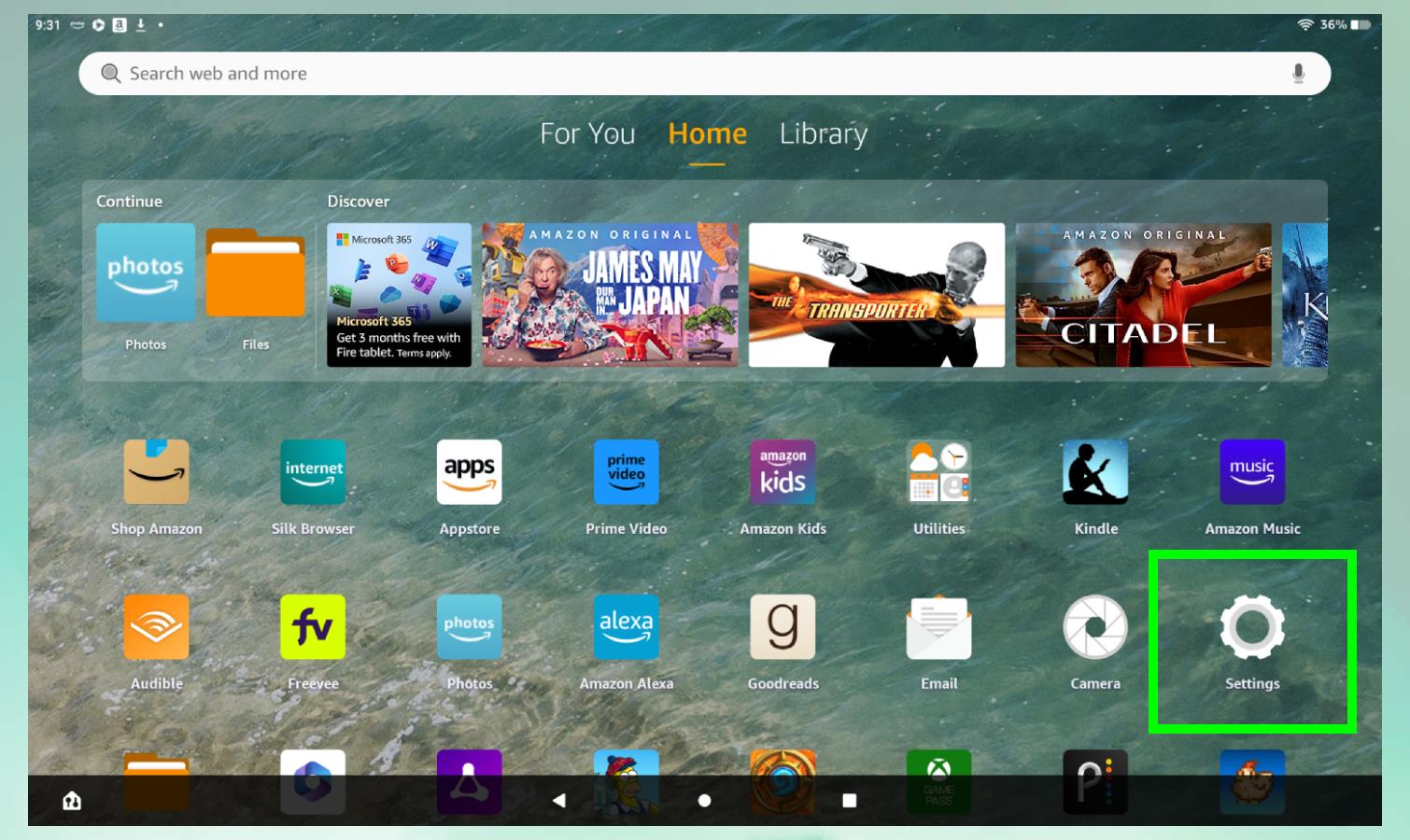
(Imagine: © Viitorul)
Primul pas este să deschideți aplicația Setări pe tableta Fire atingând pictograma roată de pe ecranul de pornire.
2. Navigați la Opțiuni dispozitiv
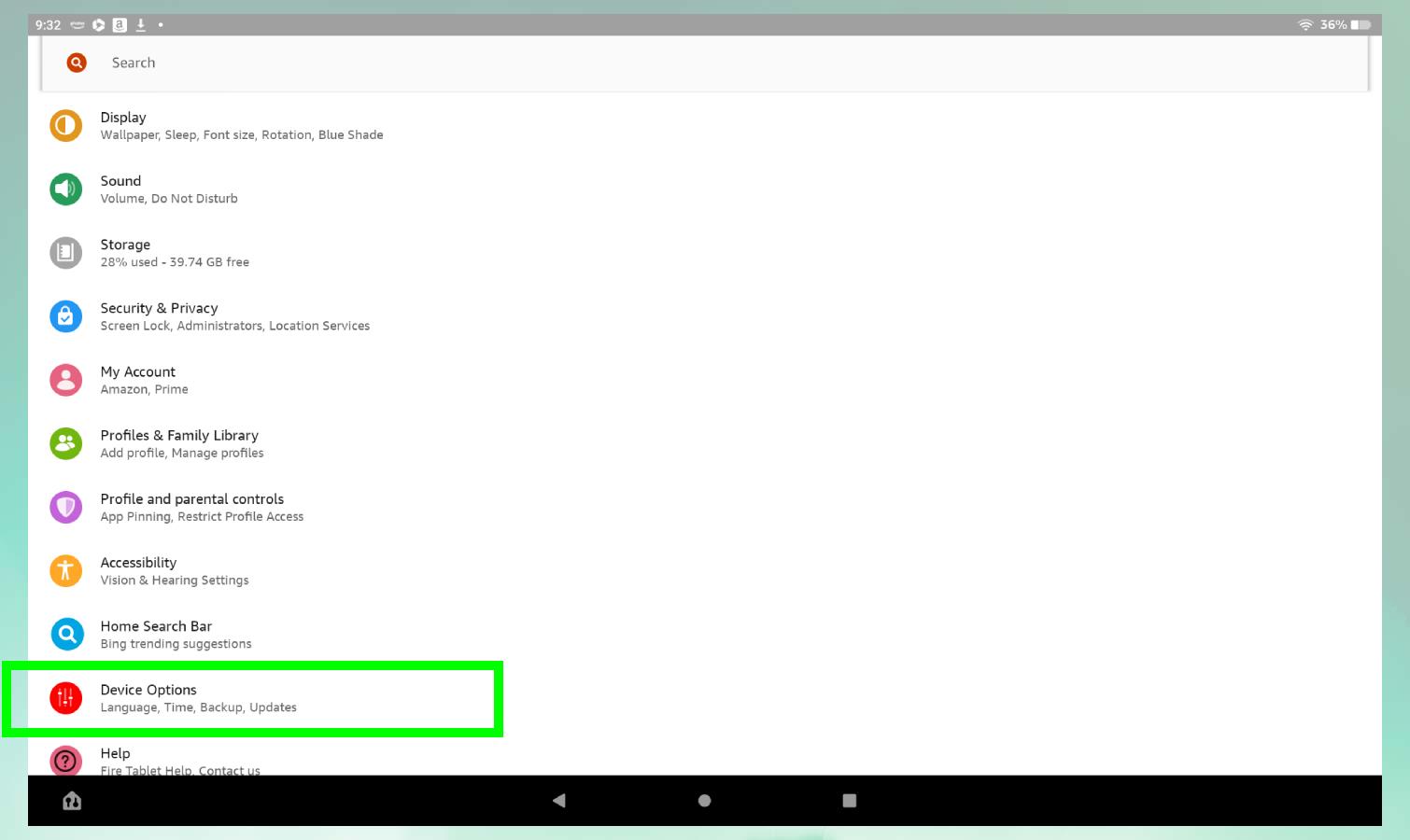
(Imagine: © Viitorul)
Odată ce vă aflați în meniul Setări, derulați în jos și atingeți butonul Opțiuni dispozitiv pentru a accesa comenzile dispozitivului tabletei.
3. Selectați Resetare la setările implicite din fabrică
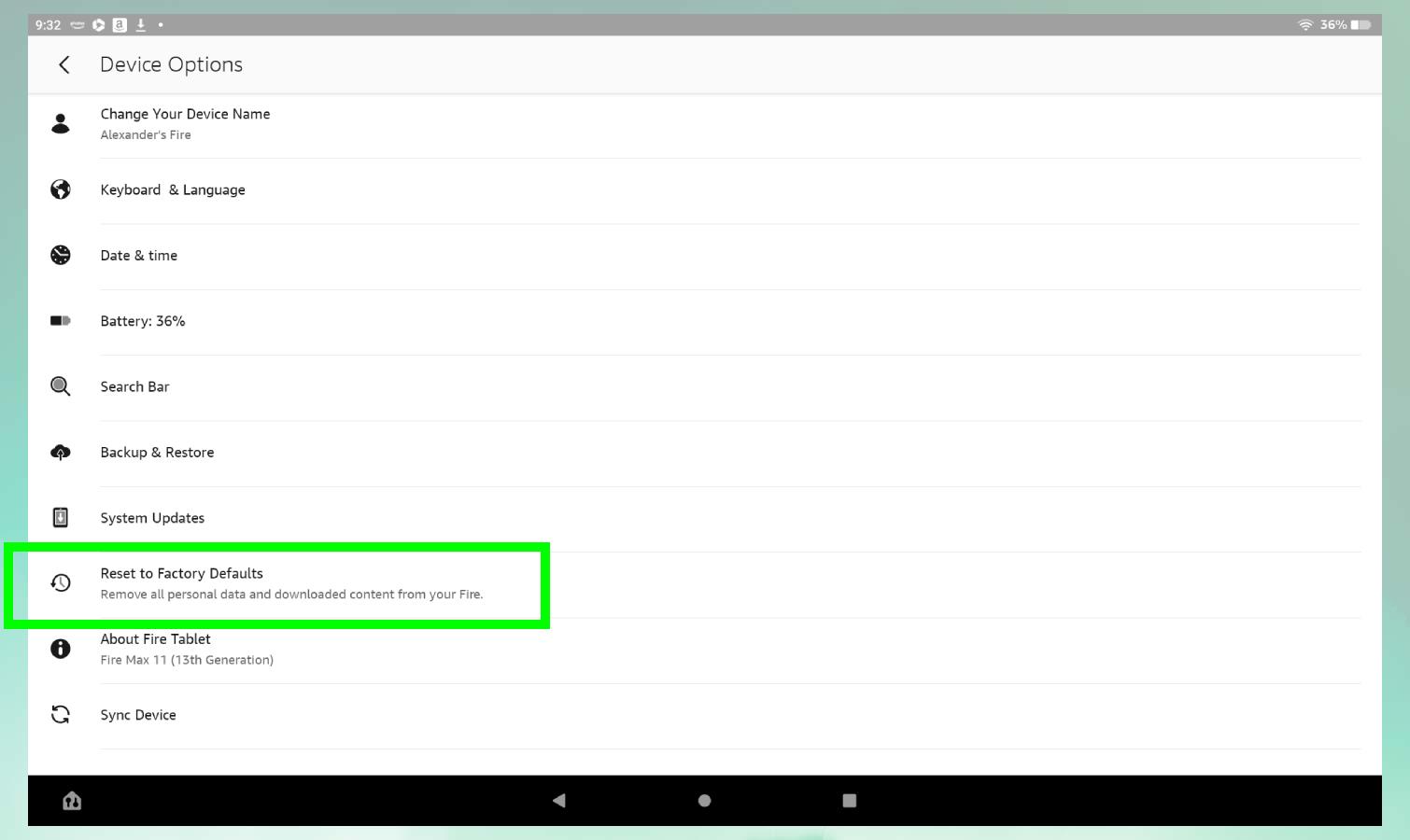
(Imagine: © Viitorul)
În meniul Opțiuni dispozitiv, atingeți butonul „Resetare la setările implicite din fabrică” pentru a iniția procesul de resetare. Vi se va cere să introduceți codul PIN pe care îl utilizați pentru a debloca tableta pentru a începe procesul de resetare din fabrică.
4. Confirmați și atingeți Resetare pentru a iniția procesul
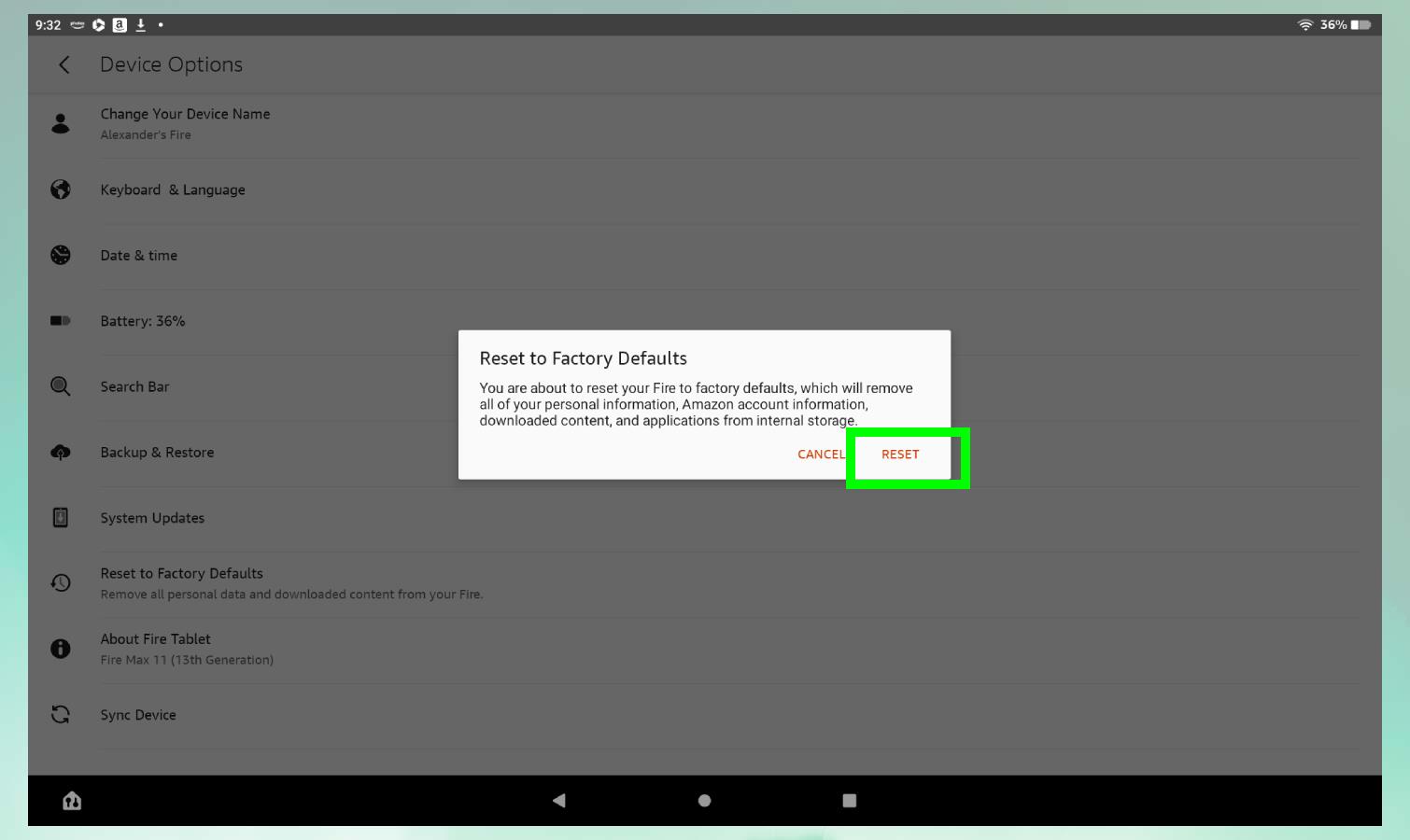
(Imagine: © Viitorul)
După ce ați introdus codul PIN pentru a confirma că doriți într-adevăr să resetați tableta, acesta vă va afișa un ultim avertisment. Atingeți Resetare pentru a confirma că doriți să resetați tableta Amazon Fire, moment în care va începe procesul de resetare.
Iată, acum ești echipat să resetați o tabletă Amazon Fire oricând se prezintă oportunitatea. Dacă doriți să vă extindeți abilitățile în continuare, nu ratați ghidul nostru despre cum să utilizați Amazon Fire Stick .
De asemenea, poate doriți să consultați ghidul nostru despre cum să vă verificați modelul și generația iPad-ului dacă nu vă amintiți ce vârstă sau ce tip de iPad are sau cum să transformați o fotografie live într-un videoclip pe iPhone și iPad pentru a partaja mai ușor clipuri cu alții.
Mai multe din Ghidul nostru
Ghidul nostru explică cum să obțineți o încercare gratuită HBO Max și unde să găsiți una
MacOS Sonoma beta este acum disponibilă publicului – iată cum să o descărcați pe Mac.
Biletul de duminică NFL nu este limitat la cei cu YouTube TV. Iată cum puteți afla dacă sunteți eligibil pentru a obține remedierea de fotbal de duminică pe dispozitivul dvs. de streaming ales.
Fanii Taylor Swift se plâng că Speak Now (Verison Taylors) nu sună corect – dar dezactivarea normalizării audio Spotifys ar putea fi o soluție.
Nvidia GeForce Now este o modalitate excelentă de a juca pe un Chromebook. Iată cum să îl configurați și să începeți să jucați.
Nu este nevoie să te miști mai repede decât un glonț cu viteză pentru a viziona filmul DC în ordine. Este ușor să găsești toate aventurile în aceste zile.
TikTok are un widget de căutare la îndemână pentru iPhone, care vă permite să scanați aplicația, să verificați mesajele sau să postați conținut nou direct de pe ecranul de pornire
Aflați cum să adăugați widgetul jocului cu dinozauri Chrome pe Android și să deveniți un maestru Android.
Samsung Multi Control este o caracteristică utilă pentru cei care dețin cele mai recente laptopuri și smartphone-uri ale companiei - iată cum să o folosească.
Modul de blocare iOS este conceput pentru a vă proteja iPhone-ul de hackeri, cu un cost al unora dintre funcțiile sale. Iată cum să-l porniți.








